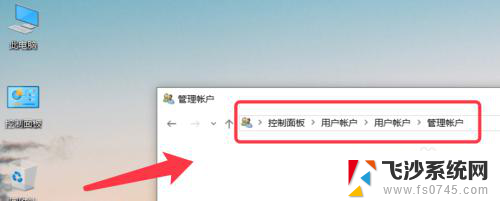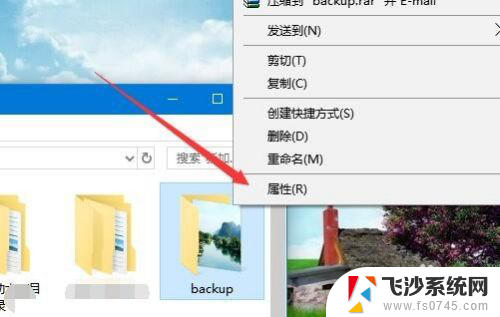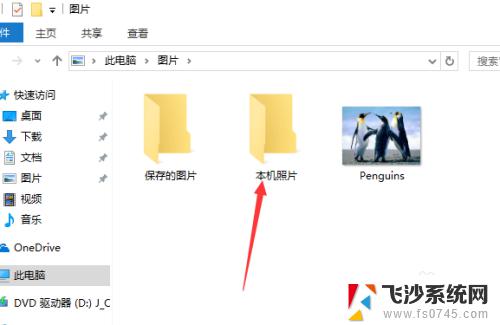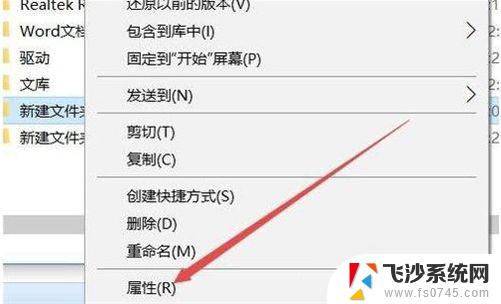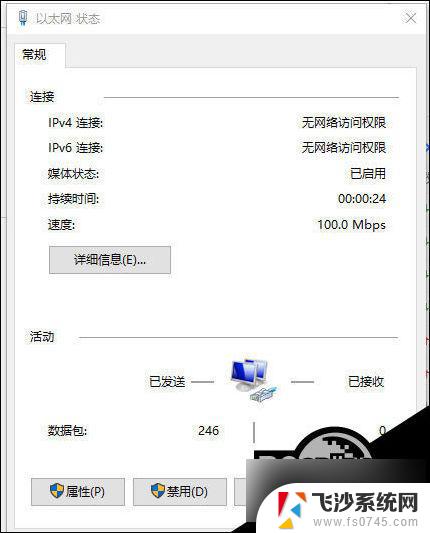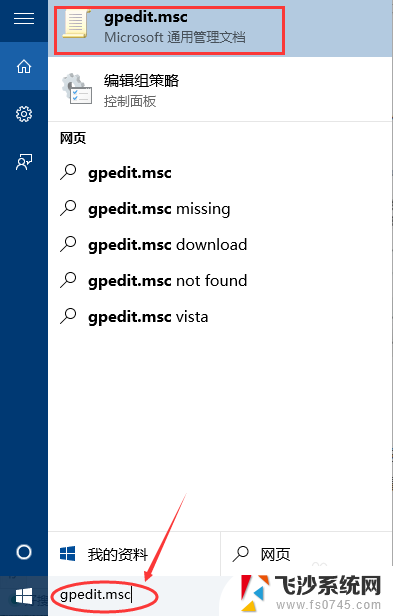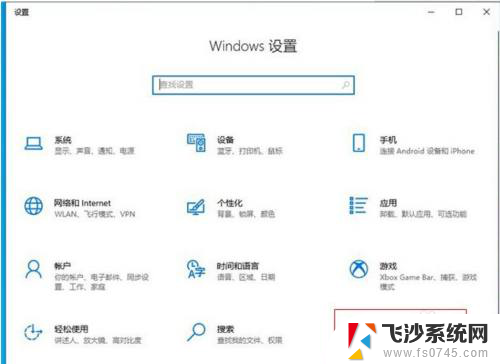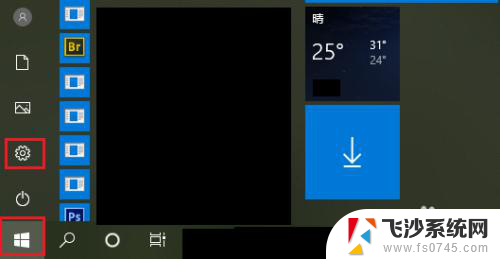user权限设置 Win10如何调整用户访问权限
在Win10操作系统中,用户权限设置是一项非常重要的功能,通过调整用户访问权限,可以更好地保护个人隐私和数据安全。用户可以根据自己的需求和习惯,灵活地设置不同用户账户的权限级别,以确保每个用户只能访问其应有的文件和应用程序。通过简单的操作,用户可以轻松地限制或开放特定文件夹、应用程序或系统设置的访问权限,从而有效地管理电脑的安全性和私密性。在日常使用中及时调整用户权限设置是维护系统安全的重要一环,用户应该充分利用这一功能,保护个人信息不被未授权用户获取。
具体步骤:
1.首先打开控制面板,用户账户管理账户。
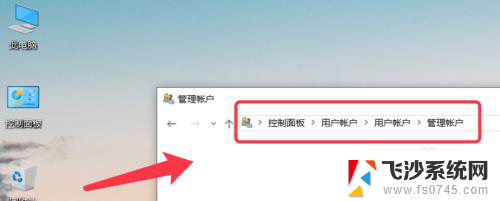
2.点击下方的在电脑设置中添加新用户。
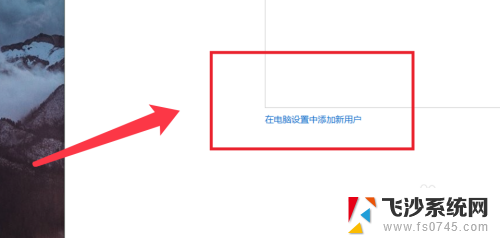
3.选择左侧的家庭和其他人员,点击将其他人员添加到电脑。
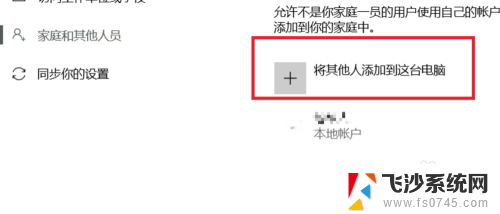
4.点击新添加的本地账户,选择更改账户类型。
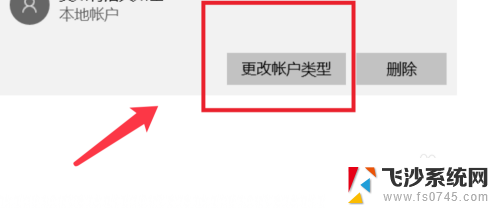
5.右键想要设置权限的盘,点击安全选项卡。
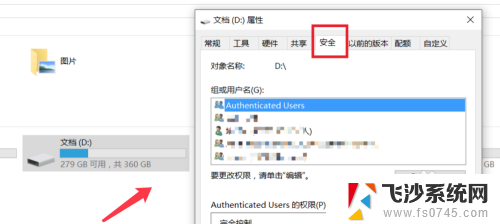
6.选择authenticated user用户,点击高级按钮。
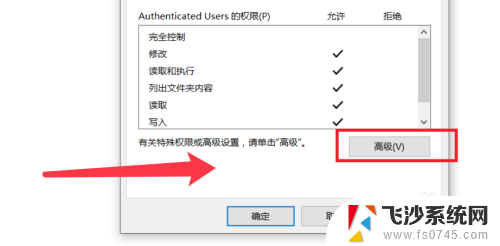
7.弹出的对话框,点击选择主体。输入用户名,检查确定。
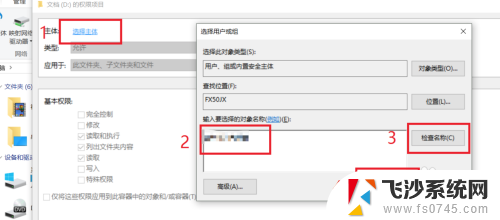
8.类型选择拒绝,勾选拒绝访问的权限即可。
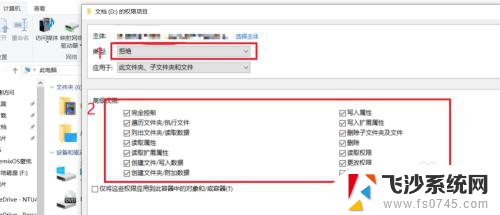
9.更改完成,点击确定。重启系统,选择新建的用户即可。
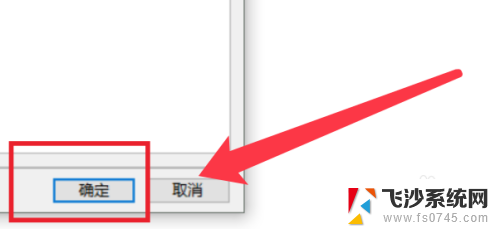
以上就是用户权限设置的全部内容,如果遇到这种情况,你可以按照以上步骤解决,非常简单快速。